Das Aufzeichnen von Bildschirmaktivitäten kann sich beim Erstellen von Tutorials und Lernvideos als sehr praktisch erweisen. Und natürlich schadet es nie, eine Aufzeichnung Ihrer Spielesitzung zu speichern, wenn Sie den Hauptboss wegen einiger prahlerischer Rechte besiegen. Um Ihnen das Durchsuchen von Subreddits und langwierige Diskussionen in Online-Communities zu ersparen, haben wir eine Liste der besten Bildschirmaufzeichnungssoftware für Windows zusammengestellt.
Die folgende Liste wurde unter Berücksichtigung der unterschiedlichen Bedürfnisse der Benutzer zusammengestellt und reicht von grundlegender Bildschirmaufzeichnungssoftware bis hin zu funktionsreichen Optionen für Gamer und Profis. Lassen Sie uns also ohne weiteres unsere Liste der 10 besten Bildschirmaufzeichnungssoftware für Windows im Jahr 2020 durchgehen.
Top Screen Recorder für Windows PC (Stand August 2020)
Hier sind die 10 besten Bildschirmrekorder für PCs, die wir sorgfältig für alle Benutzergruppen zusammengestellt haben. Wir haben sowohl kostenlose als auch Premium-Versionen erwähnt, damit Sie eine auswählen können, die Ihren Anforderungen und Ihrem Budget entspricht. Sie können auf den unten stehenden Link klicken und schnell zum entsprechenden Bildschirmrekorder springen. Aber vorher lernen wir anhand unseres nachstehenden Erklärers, was einen guten Bildschirmrekorder ausmacht.
Hinweis: Wenn Sie eine Bildschirmaufzeichnungssoftware nur zum Aufzeichnen Ihres Chrome-Browsers benötigen, folgen Sie dem Linkartikel, um die besten Google Chrome-Bildschirmaufzeichnungserweiterungen zu finden.
- OBS Studio
- Camtasia
- Movavi Screen Capture Studio
- TinyTake
- Bandicam
- Windows 10 integrierter Bildschirmrekorder
- Eiscreme-Bildschirmrekorder
- DVD VideoSoft
- Aktiver Präsentator
- ezvid
-
Was ist ein guter Bildschirmrekorder??
Unabhängig davon, ob Sie ein fortgeschrittener oder allgemeiner Benutzer sind, sollte ein guter Bildschirmrekorder über einen Hotkey für den schnellen Zugriff verfügen. Außerdem sollten Sie schnell umschalten können, um die Sprachaufzeichnung, Anmerkungswerkzeuge, die Option zum Vergrößern / Verkleinern und mehr zu aktivieren. Darüber hinaus sollten Bildschirmrekorder die Möglichkeit bieten, die Bildrate, Auflösung, Bitrate, das Ausgabedateiformat usw. Zu ändern.
Und wenn ein Bildschirmrekorder mit einer kleinen Reihe von Videobearbeitungswerkzeugen wie Zuschneiden und Zuschneiden ausgestattet ist, ist dies ein zusätzlicher Bonus. Ganz zu schweigen von der Möglichkeit, Videoaufnahmen in GIF oder andere Dateiformate zu konvertieren. Dies sind also die Funktionen, auf die Sie achten müssen, bevor Sie eine Bildschirmaufnahme für Ihren Windows-PC auswählen.
Hinweis: Ich habe diese Bildschirmaufzeichnungssoftware auf meinem HP Laptop unter Windows 10 Pro ausprobiert und sie funktionierten alle so, wie Sie es erwarten würden. Die meisten Bildschirmrekorder-Apps sind kostenlos, während einige kostenlose Versionen und kostenlose Testversionen haben.
Beste Bildschirmaufzeichnungssoftware für Windows
1. OBS Studio (kostenlos)
Hochwertige Bildschirmaufnahme? Prüfen. Multi-Plattform-Streaming? Prüfen. Pro-Level-Bearbeitungs- und Steuerungswerkzeuge? Prüfen. OBS Studio ist eine der am besten ausgestatteten Bildschirmaufzeichnungssoftware in der Domäne. Es bringt eine Vielzahl von Videobearbeitungswerkzeugen auf den Tisch, was es zu einem Favoriten in der Gaming-Community und bei Profis macht, die sich mit der Software auskennen.
Im Gegensatz zu einer Vielzahl anderer Optionen in der Domäne ist OBS legt keine Beschränkung für die Länge von Videos fest man kann aufnehmen oder streamen, obwohl es absolut kostenlos und Open Source ist. Sie können aus verschiedenen Auflösungen (HD, FullHD usw.) und Videoformaten (flv, mp4, mkv usw.) auswählen und diese auf beliebten Streaming-Plattformen wie Twitch, YouTube, Facebook Live und DailyMotion streamen, um nur einige zu nennen.
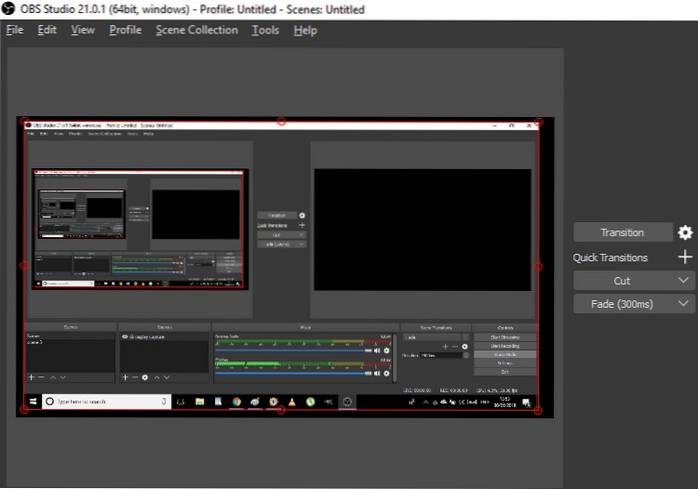
Und ja, OBS Studio kann Spiele im Vollbildmodus streamen Modus und Videos aufnehmen bei Bildraten von bis zu 60 fps. Alles in allem werden Sie nicht mehr nach Optionen suchen müssen, wenn Sie den OBS Studio-Zug überspringen, vorausgesetzt, Sie schaffen es, die Benutzeroberfläche zu verbessern.
Die schiere Vielfalt der in OBS Studio verfügbaren Tools macht es zu einer einschüchternden Option für Neulinge, ganz zu schweigen von der Tatsache, dass das Anpassen und Anpassen der Einstellungen nach Belieben und Komfort viel Zeit in Anspruch nimmt. Trotzdem bleibt OBS Studio der beste Bildschirmrekorder für den PC.
Vorteile
- Mit vielen Funktionen
- Am besten für fortgeschrittene Benutzer
- 60FPS-Unterstützung
- Unterstützung für mehrere Dateiformate
- Streamen Sie Ihre Aufnahme online
Nachteile
- Kann für allgemeine Benutzer überwältigend sein
Laden Sie OBS Studio herunter (kostenlos)
2. Camtasia (kostenlose Testversion)
Camtasia ist eine der beliebtesten Bildschirmrekorder-Software auf dem Markt. Sie macht ihrem Namen alle Ehre und verfügt über eine Vielzahl von Bearbeitungswerkzeugen, die übersichtlich in einer Oberfläche angeordnet sind, die das Auffinden und Verwenden relativ einfach macht. Anmerkungen, Übergänge, Animationen, Sie nennen es, Camtasia hat es.
Einer der attraktivsten Aspekte von Camtasia ist die Platzierung von Verschönerungswerkzeugen in der Benutzeroberfläche, die leicht zu finden und noch einfacher zu verwenden sind, da sie einer einfachen folgen Drag-and-Drop-Mechanismus, um sie anzuwenden.
Die Software verfügt über praktisch alle Tools im Buch (benutzerdefinierte Dimensionen, Beschriftungseffekte, Cursoreffekte, Timeline-Tests usw.), mit denen Sie das perfekte Video erstellen können, das auf Plattformen wie Vimeo und YouTube geteilt werden kann.
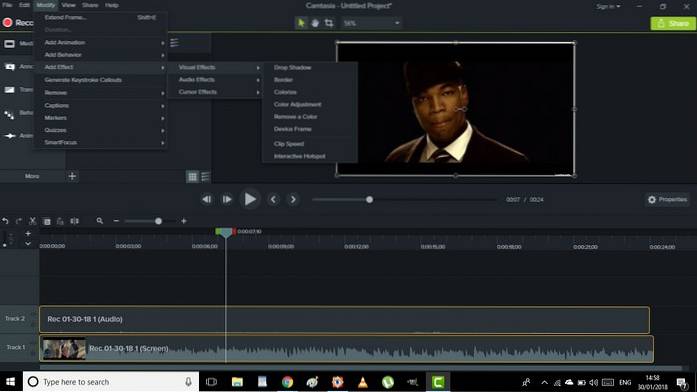
Darüber hinaus können Sie die bearbeiteten Videos entweder lokal oder auf Google Drive direkt von Camtasia aus speichern. Obwohl es frei ist, gibt es Keine zeitliche Begrenzung der Länge von Videos kann man aufnehmen, was ein riesiger Bonus ist.
Die reichhaltige Auswahl an Leckereien, die Camtasia anbietet, macht es zu einer Klasse für sich, aber sie kommen auf eine hohen Preis. Obwohl Sie eine kostenlose Testphase von einem Monat erhalten, müssen Sie berappen 99,50 $ nur zum Upgrade und 199 US-Dollar für den Kauf einer Einzelbenutzerlizenz für die Mac- und Windows-Versionen von Camtasia in einem einzigen Paket.
Wenn Sie nicht tief in das Ökosystem investiert sind und das umfangreiche Toolkit voll nutzen können, ist es keine gute Idee, sich für die Premium-Version der App zu entscheiden, da andere kostenlose Optionen verfügbar sind. Außerdem benötigt das Laden von Camtasia viel Zeit (und anscheinend auch Ressourcen). Wenn Sie die Software also auf einem nicht so leistungsstarken System installieren, haben Sie etwas Geduld.
Vorteile
- Aufnahme und Bearbeitung eingebaut
- Online-Backup
- Veränderbarer Erfassungsbereich
- Verschönerungswerkzeuge
- Multi-Window-Aufnahme
- Endlose Anpassung
Nachteile
- Ziemlich teuer
- Nicht für einfache Benutzer
Laden Sie Camtasia herunter (kostenlose Testversion, Vollversion für 99,50 USD)
3. Movavi Screen Capture Studio (kostenlose Testversion)
Das Movavi Screen Capture Studio ist eine relativ wenig bekannte Bildschirmaufzeichnungssoftware für Windows. Lassen Sie sich jedoch nicht von der Dunkelheit in der Domäne irreführen, da das Movavi-Angebot mit allen wichtigen Tools für Bildschirmaufzeichnung und Videobearbeitung ausgestattet ist. Movavi Screen Capture Studio ist mit einigen der besten Videobearbeitungswerkzeuge ausgestattet, die selten zusammen mit einer anderen Software in diesem Segment zu finden sind.
Das Wichtigste zuerst gibt es keine Zeitbegrenzung Über die Länge der Videos können Sie mit Movavi Screen Capture Studio aufnehmen. Neben den wichtigsten Bearbeitungswerkzeugen bringt die Software auch einige neuartige Verschönerungswerkzeuge auf den Tisch, wie z Mosaik, Rauschunterdrückung, Fokusanpassungslinsen, künstlerische Unschärfewerkzeuge, szenische Filter und Aufkleber um nur ein paar zu nennen.
Das Hinzufügen von Text in verschiedenen Stilen, die Stabilisierung, das Schwenken / Zoomen und die Einzelbildbearbeitung sind weitere Optionen, die diese Software wirklich einzigartig und einen Versuch wert machen.
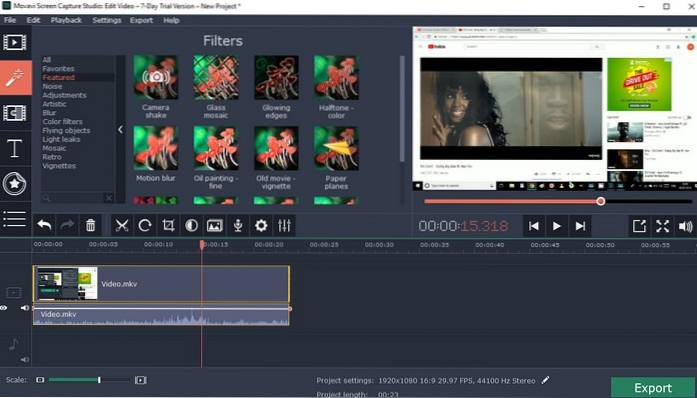
Obwohl die Benutzeroberfläche von Movavi Screen Capture Studio ziemlich sauber und voller Funktionen ist, ist die Kurzfassung kostenlose Testphase von nur 7 Tagen ist ein Mist, plus, die Exportierte Videos haben ein großes Wasserzeichen schlug auf sie.
Unabhängig davon, welches Audio von Benutzern aufgezeichnet wird, wird nur die Hälfte jeder Audiodatei im Testmodus gespeichert. Ob es Ihnen gefällt oder nicht, wenn Sie Movavi Screen Capture Studio langfristig verwenden möchten, ist der Kauf einer Premium-Version die einzige Option.
Vorteile
- Aufnehmen und bearbeiten
- Annontation
- Rein / rauszoomen
- Filter und Animation
- Lärmminderung
Nachteile
- Wasserzeichen in der kostenlosen Version
Laden Sie Movavi Screen Capture Studio herunter (kostenlose Testversion mit Premium-Version ab 25 US-Dollar)
4. TinyTake (kostenlose Version verfügbar)
TinyTake dient zur Bildschirmaufzeichnung von MS-Paint zum Zeichnen. Mit MS-Paint können Sie grundlegende Bildbearbeitungsaufgaben wie das Zuschneiden und Hinzufügen eines Farbtupfers ausführen. Mit TinyTask können Sie kurze Videos aufnehmen und Screenshots mit der gleichen Leichtigkeit aufnehmen.
Wenn Sie eine wollen einfaches Tool zum Aufzeichnen Ihrer Bildschirmaktivität Das wird Sie nicht mit einer komplizierten Benutzeroberfläche, vielen Befehlen und versteckten Werkzeugen verwechseln. TinyTake ist die ideale Option für Sie. Die Software ist wirklich schnell wenn es darum geht, Bildschirmaktivitäten aufzuzeichnen und Screenshots zu machen.
Darüber hinaus sind alle erforderlichen Tools auf dem Startbildschirm der Software übersichtlich angeordnet. Hier können Sie auswählen, ob Sie ein Standbild aufnehmen oder die Aktivität des gesamten Bildschirms (oder nur einen Teil davon durch manuelles Anpassen des Fokusbereichs) aufzeichnen möchten. Darüber hinaus haben Sie auch die Möglichkeit, diese lokal oder auf dem zu speichern 2 GB kostenloser Cloud-Speicher das kommt mit der kostenlosen Version gebündelt.
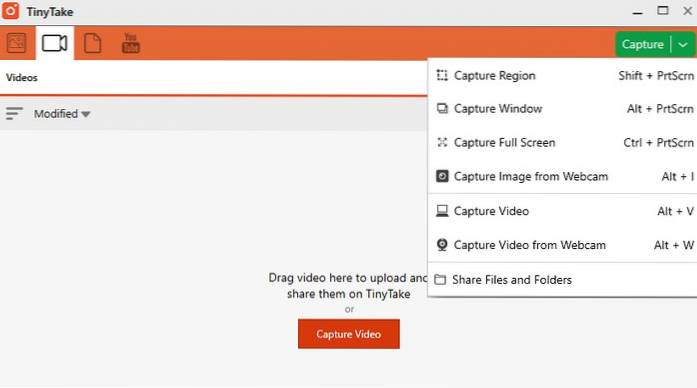
Während grundlegende Bearbeitungsoptionen wie Anmerkungen und das Hinzufügen von Text für Screenshots verfügbar sind, können Sie dies bei Videos nicht tun. Alles was Sie tun können ist Nehmen Sie Videos von bis zu 5 Minuten in der kostenlosen Version auf, Dies bedeutet im Wesentlichen, dass die Aufzeichnung einer Spielesitzung weit außerhalb ihrer Reichweite liegt.
Um die Videobearbeitungswerkzeuge der Software zu verwenden und den direkten YouTube-Upload zu ermöglichen, müssen Sie berappen 9,95 USD für eine 1-Wochen-Karte oder ein Abonnement, das bei 29,95 USD / Jahr beginnt, Dies bringt auch Einrichtungen wie ein erhöhtes Videoaufzeichnungslimit, mehr Cloud-Speicher usw..
Vorteile
- Am besten für einfache Benutzer
- Wählen Sie Ihr Aufnahmefenster
- Unterstützung für Anmerkungen
- Cloud-Speicher
- Webcam-Integration
Nachteile
- Teuer
- Kostenlose Version auf 5-minütige Aufnahme beschränkt
Laden Sie TinyTake herunter (kostenlose Version, Premium-Version ab 29,95 USD / Jahr oder 9,95 USD für 1-Wochen-Pass)
5. Bandicam
Bandicam ist einer der beliebtesten Bildschirmrekorder für Windows-PCs, der eine Reihe von Funktionen bietet und dennoch recht einfach zu bedienen ist. Die Software hat eine große Fähigkeit, Bildschirm bei aufzuzeichnen hohe Bitraten und Frames. Tatsächlich ist es auch eine großartige Bildschirmaufzeichnungssoftware für Spiele. Sie können Videos auch mit anpassbaren Bildraten und 4K Ultra HD-Auflösung aufnehmen.
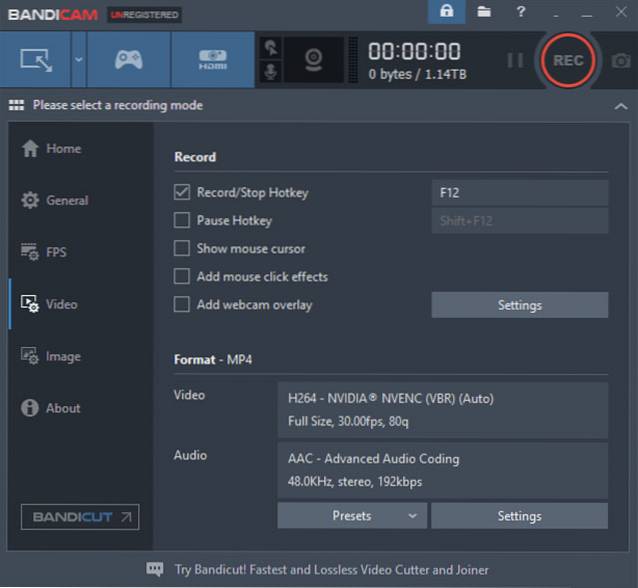
Selbst bei einer derart hochwertigen Aufnahmekonfiguration bietet es aufgrund seiner geringen Größe Videoaufnahmen eingebaute Komprimierungsfunktion Dadurch wird sichergestellt, dass die Qualität nicht beeinträchtigt wird und Sie die kleinste Dateigröße erhalten. Die Aufzeichnungen können für das aktuelle Fenster, den gesamten Desktop, den Aufnahmebereich und mehr angepasst werden. Zusammenfassend gehört Bandicam zu den besten Bildschirmrekordern für PCs, und Sie müssen es ausprobieren.
Vorteile:
- Zwei Aufnahmemodi
- Möglichkeit, die Größe des Erfassungsbereichs zu ändern
- Unterstützung für zahlreiche Codecs und Formate
- Eingebaute Komprimierungsfunktion
- Die Dateigröße ist klein
Nachteile:
- Etwas teuer
- Videos haben möglicherweise Verzögerungsprobleme
Laden Sie Bandicam herunter ((Kostenlos, 39,95 $ für 1 Lizenz)
6. Windows 10 integrierter Bildschirmrekorder
Wenn Sie nach dem besten Bildschirmrekorder für den PC suchen, sind Sie mit dem nativen Bildschirmrekorder, der unter Windows 10 vorinstalliert ist, besser dran. Um Spiele unter Windows 10 aufzuzeichnen, hat Microsoft die Bildschirmaufzeichnungsfunktion als Teil von eingeführt Xbox Game Bar.
Das Beste daran ist, dass diese Funktion vorhanden war erweitert auf alle Apps und es ist nicht mehr nur auf Spiele beschränkt. Dies bedeutet im Grunde, dass Sie jetzt jede App oder jedes Fenster unter Windows 10 ohne externe Software aufzeichnen können. Der eingebaute Bildschirmrekorder unter Windows 10 unterstützt Audioaufnahmen, hohe Bitrate, Auflösung und mehr.
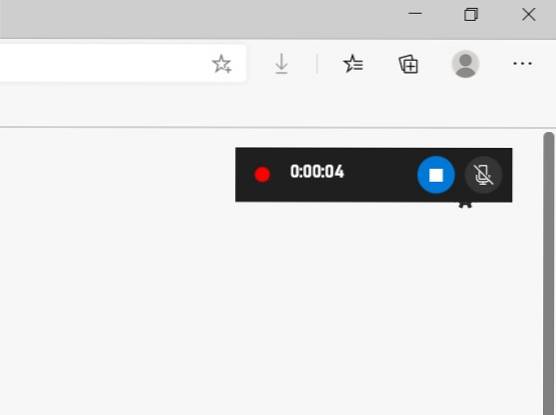
Wenn Sie also den Bildschirm unter Windows 10 aufnehmen möchten, klicken Sie einfach auf Windows + Alt + R. und die Bildschirmaufnahme beginnt dann und dort. Sie finden das aufgenommene Video unter Benutzerprofil -> Videos -> Aufnahmen.
Wenn Sie alle Arten von Videoaufnahmeeinstellungen anpassen möchten, wechseln Sie zu Windows Einstellungen -> Spiele -> Aufnahmen. Das ist es. Beachten Sie jedoch, dass der integrierte Bildschirmrekorder den Desktop- oder Datei-Explorer nicht aufzeichnet. Abgesehen davon ist es eine solide Möglichkeit, den Bildschirm unter Windows 10 aufzuzeichnen.
Vorteile
- Eingebauter Rekorder
- Einfach zu verwenden
- Unterstützt Mikrofon
- Hohe Bitrate, Auflösung
Nachteile
- Zeichnet keinen Desktop- und Datei-Explorer auf
Wird unter Windows 10 vorinstalliert geliefert
7. Icecream Screen Recorder (kostenlose Version verfügbar)
Icecream Screen Recorder ist dank seiner übersichtlichen Benutzeroberfläche und einer Vielzahl von Tools, mit denen Benutzer Variablen wie einfach steuern können, eine der leistungsfähigeren Bildschirmaufzeichnungssoftware auf dem Markt Seitenverhältnis (4: 3 oder 16: 9), Videoauflösung (240p bis 1080p) und Audio-Bitrate unter anderem.
Mit der App können Sie Screenshots in einer Vielzahl von Auflösungen und Videos in verschiedenen Formaten wie z MP4, WebM, AVI, usw. Sie können Konvertieren Sie die Videos in GIFs und lade sie auch direkt von der Software auf YouTube hoch.
Darüber hinaus haben Sie auch die Möglichkeit, die aufgezeichneten Dateien lokal oder zu speichern Laden Sie sie auf Google Drive und Dropbox hoch. Bei Screenshots können verschiedene Effekte wie Pfeile, Text und Zahlen hinzugefügt werden, um die Ästhetik zu verbessern.
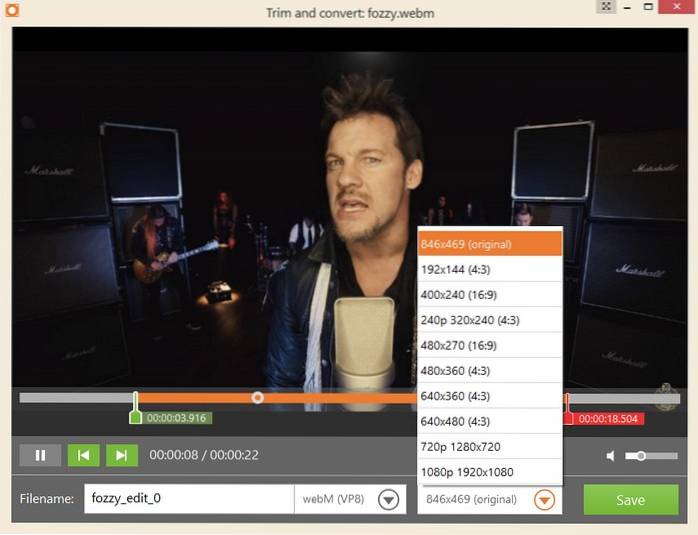
Wie bei einer Vielzahl anderer Bildschirmaufzeichnungssoftware für Windows üblich, bietet die kostenlose Version von Icecream Screen Recorder eine sehr gute Lösung begrenzte Aufnahmezeit, d. h. 10 Minuten.
Abgesehen davon sind Tools wie ein benutzerdefiniertes Wasserzeichen für Videos, die Auswahl des Videoformats usw. nur in der Pro-Version der Software verfügbar kostet 29,95 $. Und hey, wenn Ihnen die Audioqualität sehr wichtig ist, werden Sie leider mehr wollen, wenn Sie Icecream Screen Recorder ausprobieren.
Vorteile
- Schnelle Aufnahme
- Unterstützung für mehrere Dateiformate
- Cloud-Integration
- Möglichkeit zur Auswahl des Seitenverhältnisses und der Auflösung
Nachteile
- Kostenlose Version auf 10-minütige Aufnahme beschränkt
Laden Sie Icecream Studio herunter (kostenlose Version, Pro-Version für 29,95 USD)
8. DVD VideoSofts Free Screen Video Recorder (kostenlose Version verfügbar)
Wenn Sie eine unkomplizierte und unkomplizierte Software zur Aufzeichnung von Bildschirmaktivitäten suchen, die einfach zu bedienen, schnell und vielversprechend ist, dann ist der kostenlose Bildschirmvideorecorder von DVD VideoSoft die perfekte Software für Sie. Die Lösung von DVD VideoSoft präsentiert sich als winziges Fenster mit nur 6 grundlegenden Befehlen zum Aufnehmen von Screenshots und zum Aufzeichnen von Videos.
DVD VideoSofts Free Screen Video Recorder ist 100% werbefrei, Spyware-frei und Malware-frei nach Angaben der Entwickler. Sie können Screenshots in verschiedenen Dateitypen (z. B. PNG, JPEG usw.) und aufnehmen Videos ohne zeitliche Begrenzung in einer Vielzahl von Auflösungen von 240p bis 1080p.
In meiner Zeit mit der Software fand ich es so ziemlich schnell da es die aufgezeichneten Dateien fast augenblicklich im angegebenen Ordner speichert, sobald man die Stopp-Taste drückt.
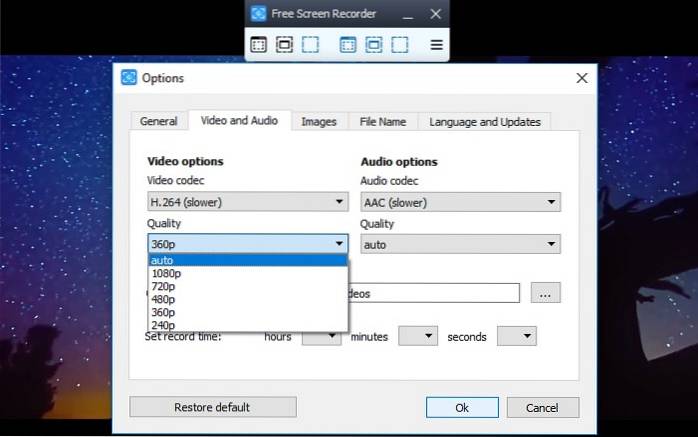
Das Video, das Sie mit der Software aufnehmen, wird trotz seiner hervorragenden visuellen Qualität und Audioqualität ein ästhetisches Durcheinander sein. Der Grund? Ein riesiges 'DVD VideoSofts Free Screen Video Recorder' Wasserzeichen spritzte Totpunkt auf dem Video. Kann es also entfernt werden? Ja, aber nur, wenn Sie bereit sind, sich für die Premium-Mitgliedschaft zu entscheiden beginnt bei 19 $.
Vorteile
- Keine Zeitbegrenzung
- Schnell und einfach zu bedienen
- Mikrofonunterstützung
- Auflösung bis zu 1080p
- Keine Werbung
Nachteile
- Wasserzeichen auf dem Video
Laden Sie den kostenlosen Video-Rekorder von DVD VideoSoft herunter (kostenlose Version, Premium-Version für 19 USD pro Jahr oder 29 USD für unbegrenzte Nutzung)
9. Active Presenter (kostenlose Version verfügbar)
Active Presenter ist eine maßgeschneiderte Bildschirmaufzeichnungssoftware für Leute, die es wollen Erstellen Sie Inhalte wie Software-Tutorials und Videodemonstrationen, und Trainingsvideos um ein paar zu nennen. Abgesehen davon ist Active Presenter mit einer leicht navigierbaren Benutzeroberfläche und einer Vielzahl von Tools zum Bearbeiten der aufgenommenen Screenshots und Videos recht einfach zu verwenden.
Wenn es um die Erstellung von Softwaresimulationen geht, verwandelt Active Presenter die entmutigende Aufgabe in einen Kinderspiel, da das Video ähnlich wie MS-PowerPoint automatisch in mehrere Folien aufgeteilt wird.Wenn Sie Reaktionsvideos aufnehmen, Live-Kommentarvideos usw. aufnehmen möchten, kann sich Active Presenter als eine der besseren Optionen erweisen.
Es ist einfach, solche Videos aufzunehmen, und die große Auswahl an Bearbeitungswerkzeugen wie Smart Capture, Audio / Video-Overlay, Multiformat-Export und Objekt hervorheben unter anderen. Und das Beste ist, es gibt keine Zeitbegrenzung über die Länge der Videos, die Sie aufnehmen können.

Active Presenter scheint für ein Nischenpublikum konzipiert worden zu sein, und das ist es auch Keine besonders gute Option für Gamer um ihre virtuellen Aktionen und Dope-Combos aufzuzeichnen.
Außerdem können die Steuerelemente und Bearbeitungswerkzeuge für Leute, die das Werkzeug nur für grundlegende Bildschirmaufzeichnungsaufgaben verwenden möchten, ziemlich verwirrend sein. Darüber hinaus sind die meisten Bearbeitungswerkzeuge, insbesondere für Videos, exklusiv für die Premium-Versionen der Software.
Vorteile
- Am besten für die Aufnahme von Tutorials
- Multi-Window-Aufnahme
- Integrieren Sie Office-Apps
- Keine Zeitbegrenzung
- Unterstützung für mehrere Dateiformate
Nachteile
- Bearbeitungswerkzeuge nur für Premium-Benutzer
Laden Sie Active Presenter herunter (kostenlose Version, Premium-Version ab 149 US-Dollar)
10. ezvid (kostenlos)
ezvid ist eine Barebone-Bildschirmaufzeichnungssoftware, aber das ist der wahre USP von ezvid, da es grundlegende Bildschirmaufzeichnungswerkzeuge mit einer einfachen Benutzeroberfläche kombiniert, mit der sich Neulinge wie zu Hause fühlen.
Erstens gibt es keine Premium-Version der Software, sodass Sie nicht gezwungen sind, hart verdientes Geld für eine funktionsreichere Version auszugeben. Wenn es um Funktionen geht, können Sie Laden Sie Ihre Reaktionsvideos direkt von ezvid auf YouTube hoch und fügen Sie Anmerkungen, Aufkleber und Symbole hinzu in den Videos und steuern auch die Wiedergabegeschwindigkeit.
Darüber hinaus ist die umfangreiche Bibliothek mit Hintergrundpartituren und Sprachsynthesizer-Optionen von ezvid ein zusätzlicher Bonus. Sie können jedoch nur Videos mit einer Länge von bis zu 45 Minuten aufnehmen.
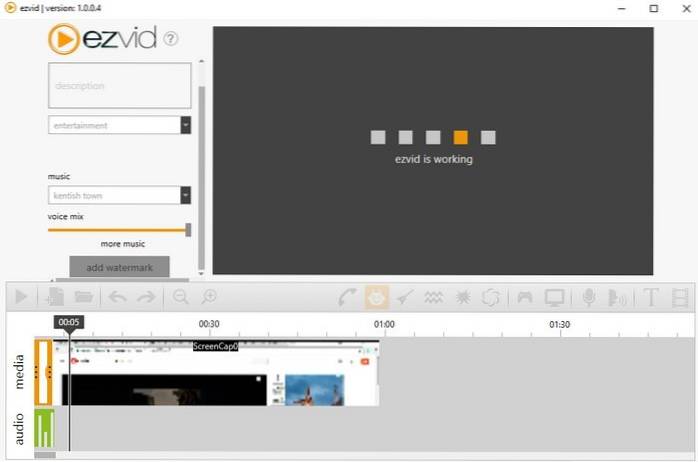
Einer der größten Nachteile von ezvid ist das Fehlen fortschrittlicher Videobearbeitungswerkzeuge langsame Videoverarbeitung und Effektanwendungsgeschwindigkeit auf Audio- / Videodateien, obwohl die Entwickler behaupten, es sei eine der schnellsten Optionen in seiner Domäne.
Darüber hinaus benötigt die Software 10 GB freien Festplattenspeicher auf einem System, um zu funktionieren, ganz zu schweigen von den Fehlern und Störungen, die bei der Verwendung der Software auftreten.
Vorteile
- Kostenlos zu benutzen
- Videos aufnehmen und bearbeiten
- Voice-Over-Unterstützung
- Unterstützt Anmerkungen
- YouTube-Integration
- Eine anständige Option für allgemeine Benutzer
Nachteile
- 45-minütiges Aufzeichnungslimit
Laden Sie ezvid herunter (kostenlos)
Häufig gestellte Fragen
Frage: Welches ist der beste Bildschirmrekorder für den PC??
Es gibt keine Antwort aus einer Hand für alle, aber ich würde OBS Studio fortgeschrittenen Benutzern und Bandicam allgemeinen Benutzern empfehlen.
Frage: Wie kann ich meinen PC-Bildschirm aufzeichnen??
Sie können jede der Bildschirmaufzeichnungssoftware aus der obigen Liste verwenden oder einfach Windows + Alt + R drücken, um die Bildschirmaufzeichnung auf einem Windows 10-PC zu starten. Die Schritte finden Sie in unserem ausführlichen Artikel zum Aufzeichnen des Bildschirms unter Windows 10.
Frage: Wie nehme ich meinen Bildschirm mit Audio auf meinem Laptop auf??
Wenn Sie Windows 10 verwenden, drücken Sie Windows + Alt + R und aktivieren Sie den Schalter für das Mikrofon in der oberen rechten Ecke. Jetzt wird der Bildschirm auch mit Ihrem Audio aufgenommen. Wenn Sie ein Programm eines Drittanbieters verwenden, suchen Sie auf der Seite "Einstellungen" nach "Audioaufnahme".
Die besten Bildschirmrekorder-Apps für Windows
Alles in allem ist die oben genannte 10-Software in der Tat die beste Bildschirmaufzeichnungssoftware für Windows, die Sie auf Ihrem PC installieren können. Was halten Sie von unserer Auswahl der besten Bildschirmaufzeichnungssoftware für Windows? Haben wir eine "wirklich produktive" Alternative verpasst? Lassen Sie uns im Kommentarbereich unten wissen, ob die Liste Ihnen beim Herunterladen der perfekten Software für Ihre Anforderungen an die Aufzeichnung von Bildschirmaktivitäten geholfen hat.
 Gadgetshowto
Gadgetshowto



